epub格式的文件是一种电子书的格式文件, 在国外很是流行 。 下面一起来看看epub格式文件打开的操作方法 。
苹果手机打开epub文件
1、电脑上安装好iTunes 。 并准备好要导入iPhone的epub电子书 。
2、打开iTunes, 查看“资料库”下是否有“图书”选项 。 没有此选项的, 可以在iTunes菜单上选择“编辑”>“偏好设置”>勾选“书籍” 。
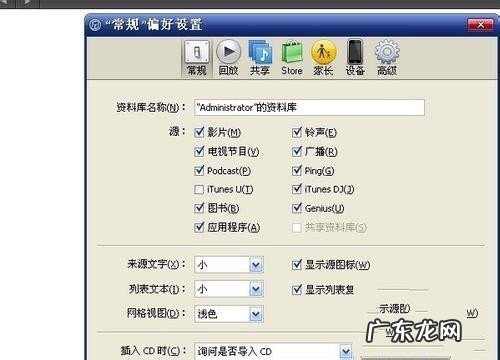
文章插图
3、连接iPhone, 进入itunes的手机详情页:
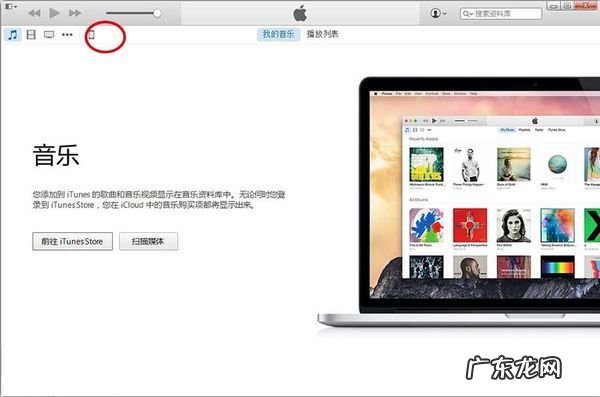
文章插图
4、选择图书标签:
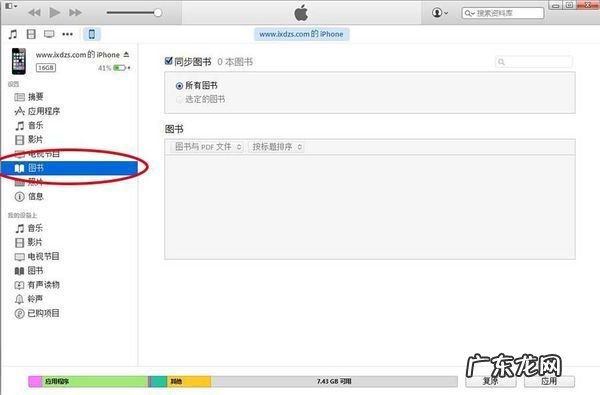
文章插图
5、选择将文件添加到资料库:
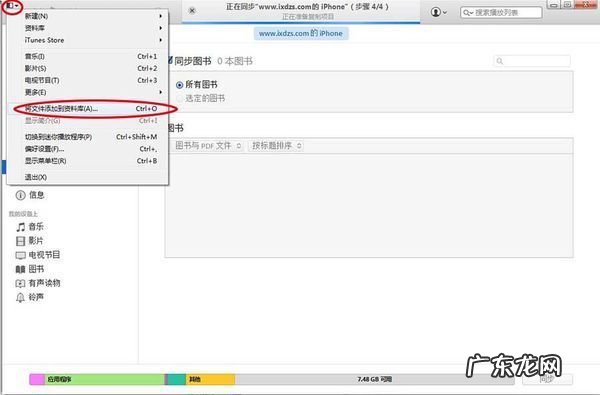
文章插图
6、选择您下载好的epub文件:
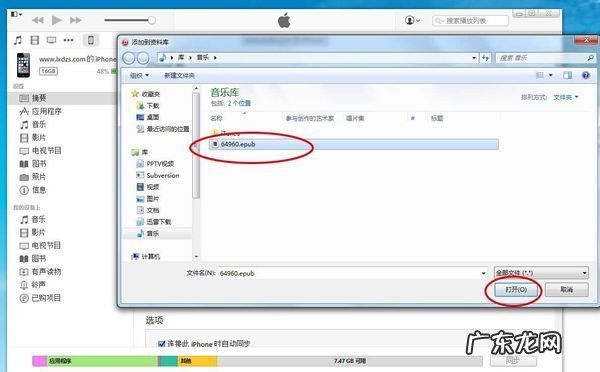
文章插图
7、同步文件到您的iPhone:
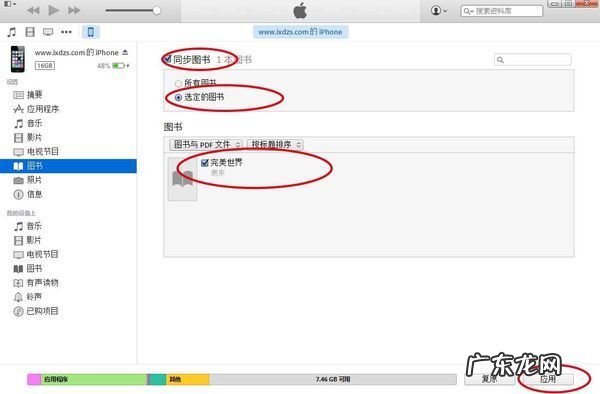
文章插图
8、打开iPhone上的iBook, 此前导入的epub电子书就可以阅读了 。
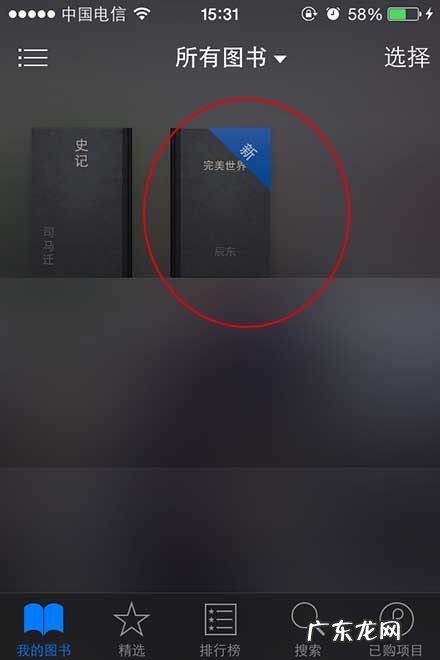
文章插图
【苹果手机打开epub文件 epub是什么格式怎么打开】是不是很简单呢?你们学会了么?
特别声明:本站内容均来自网友提供或互联网,仅供参考,请勿用于商业和其他非法用途。如果侵犯了您的权益请与我们联系,我们将在24小时内删除。
